Рассмотрим пример формирования плана производства для предприятия с круглосуточным производственным циклом. Прежде чем приступать к планированию, необходимо выполнить первоначальные настройки программы. В настройках должна быть включена функциональная опция использовать планирование производства.
Главное меню – Все функции – Константы – использовать планирование производства.

Далее необходимо создать график работы производственного подразделения. Раздел Производство – Настройки и справочники – Графики работы. Указать период заполнения графика и Производственный календарь, на основании которого будет строиться график. Способ заполнения – По неделям. Составление шаблона заполнения графика: заполнить расписание для каждого рабочего дня с помощью ссылки Заполнить расписание, в открывшемся окне установить Время начала и Время окончания рабочего дня, используя кнопку Добавить. Установить галочку Учитывать праздники, установить Горизонт планирования – количество месяцев, на которое график заполняется вперед.

Далее необходимо настроить параметры производственного подразделения. Раздел Производство – Настройки и справочники – Производственные подразделения. Открыть форму настройки параментров с помощью ссылки Изменить. В производственной структуре предприятия необходимо назначить подразделение-диспетчер, ответственное за выполнение заказов на производство.
На закладке Основное указать Тип подразделения – Подразделение-диспетчер. Производит продукцию По заказам на производство. Указать, что подразделение работает по индивидуальному графику, выбрать созданный ранее график работы – График работы производственного подразделения. Указать склад материалов, с которого будут передаваться материалы в производство.

Ограничения доступности при формировании Графика производства устанавливается в параметрах видов рабочих центров. (Производство – Нормативно-справочная информация — Рабочие центры).
Для рабочего центра установить график работы — График работы производственного подразделения.
Теперь можно приступать к оформлению документов. Создадим Заказ клиента, который будет использоваться при формировании Заказа на производство.
Далее нужно выполнить настройки Ресурсной спецификации для выбранной номенклатуры. (Раздел Производство – Нормативно-справочная информация – Ресурсные спецификации).
Для редактирования спецификации в 1С необходимо установить статус – В разработке. На закладке Производственный процесс установить Планировать работу видов рабочих центров. Добавить Вид рабочего центра, указать время работы вида рабочего центра, одновременно производимое количество единиц/партий изделий за указанное время работы рабочего центра. Исходя из количества килограмм продукции, производимого в сутки и количества килограмм в одной партии, указанного в спецификации, рассчитывается количество партий, производимое за час работы рабочего центра.
На странице Дерево спецификации отображены этапы производственного процесса, выходные изделия и материалы, используемые в производстве.
Для оформления заказов на основании потребностей используется обработка Формирование заказов по потребностям. Обработка оформлена в виде помощника. Для формирования заказа необходимо выполнить несколько шагов, используя кнопку Далее. В форме обработки на первом шаге необходимо установить отборы по свойствам потребности и по параметрам способа обеспечения: указать склад, подразделение, тип обеспечения. Используя гиперссылку Произвольные отборы можно выполнить расширенный отбор по параметрам.
По кнопке Далее переходим ко второму шагу. Установить способ обеспечения – Производство продукции. Предварительно должен быть настроен способ обеспечения с типом обеспечения Производство. Раздел Склад и доставка – Настройки и справочники – Способы обеспечения потребностей.
Достигшие точки заказа — номенклатура, потребность в которой обеспечена до даты исполнения заказа, установленной в способе обеспечения потребности. Дата поставки – ожидаемая дата поставки по заказу.
Переходим Далее к третьему шагу. На третьем шаге отображается номенклатура, для которой установлен метод обеспечения Поддержание запаса. Его можно пропустить, так как в рассматриваемом примере используется метод обеспечения Заказ под заказ.
Переходим Далее к четвертому шагу. На четвертом шаге нужно отобрать Заказы клиента, по которым будет формироваться Заказ на производство. Выберем два заказа.
На пятом шаге будет сформирован документ Заказ на производство.
Заказ на производство формируется со статусом Создан. Для формирования Графика производства, необходимо установить статус заказа К производству. В форме заказа, на закладке Продукция указана номенклатура, которую необходимо произвести, дата начала производства, дата потребности, склад, спецификация заказа. На закладке График производства указано Требуется рассчитать.
Следует обратить внимание на то, что Ресурсная спецификация и Спецификация заказа –это разные понятия. В заказе на производство создается Спецификация заказа для каждой строки табличной части, в которую копируется основная Ресурсная спецификация выпускаемого изделия. Это позволяет вносить в заказ индивидуальные изменения, не меняя основную Ресурсную спецификацию.

Двойным щелчком мышки в ячейке Индикатор ручных изменений откройте форму Спецификация заказа.
На закладке Производственный процесс указан этап производства, форму которого можно открыть двойным щелчком мышки по номеру этапа.
Для просмотра состояния обеспечения заказа предназначена кнопка Состояние обеспечения. Для сформированого заказа доступно полное обеспечение.
Прежде чем формировать График производства в 1С, необходимо установить доступность видов рабочих центров. Для определения доступности видов рабочих центров в подразделении предназначена обработка Доступность видов рабочих центров (Производство – Нормативно-справочная информация — Доступность видов рабочих центров)
В форме обработки установить Ввод доступности – Для формирования графика производства. Выбрать Подразделение и период. Период формирования доступности обычно устанавливается с даты производства по дату потребности, которые указаны в Заказе на производство. Нажать на кнопку Заполнить доступность, затем Сохранить изменения. Данные на каждую дату графика будут записаны в документ Доступность рабочих центров.
Документ Доступность рабочих центров (Главное меню — Все функции – Документы )
В форме документа на закладке Интервалы указан Рабочий центр, дата графика, доступное время в секундах, а также время начала и время окончания работы рабочего центра. На закладке Доступность указано количество — время доступности (в секундах). В случае внесения в график изменений, устанавливается флажок Внесены ручные изменения.
В окне Этапы в колонке Состояние отображается состояние графика производства. График еще не запланирован, его требуется запланировать. Для этого двойным щелчком мышки по ссылке Требуется запланировать открыть окно Планирование заказа и нажать на кнопку Рассчитать график выпуска продукции. Сохранить результаты расчета.
В колонках Дата запуска и Дата выпуска появятся даты запуска и выпуска продукции согласно сформированному графику производства. В нижней части окна отображены запланированные этапы.
Обновим данные в форме обработки. В нижней части окна будут отображены этапы производства с отбором по выбранным заказам.
Вернемся к документу Заказ на производство. Теперь на закладке График производства указано Рассчитан, а в колонке Номенклатура, Спецификация можно посмотреть запланированные этапы производства, нажав на значок + в строке номенклатуры.
Выбрать команду Сформировать маршрутные листы.
В окне формирования маршрутных листов выбрать дату и нажать Сформировать. Будет сформирован Маршрутный лист производства для выбранного этапа.
Маршрутный лист формируется со статусом Создан. Далее используйте команду Сформировать расписание. Откроется форма обработки Формирование расписания рабочих центров.
В форме обработки воспользуйтесь командой Выбрать период и вид рабочего центра
В окне выбора периода расписание работы еще не сформировано.
Нужно вернуться в форму обработки, выделить этап и нажать на кнопку со стрелочкой. Выбранному рабочему центру будет назначено выполнение маршрутного листа.
В нижней части окна появится маршрутный лист. Для просмотра документа предназначена кнопка Открыть маршрутный лист.
Затем документ нужно передать к выполнению, нажав на кнопку Передать к выполнению.
Документу будет установлен статус К выполнению. В документе на закладке Маршрут отмечается прохождение следующих точек маршрута:
1. Начато выполнение маршрутного листа – отмечается при начале выполнения;
2. Готовность к работе ключевого рабочего центра — отмечается, когда ключевой рабочий центр готов к работе;
3. Завершена работа ключевого рабочего центра — отмечается, когда Рабочий центр завершил выполнение данного Маршрутного листа;
4. Завершено выполнение маршрутного листа — отмечается, когда выполнение маршрутного листа завершено.
Таким же образом выполняется формирование маршрутных листов и расписания для остальных этапов производства. В случае, если при формировании расписания объем работ незначительно превышает свободное время рабочего центра, можно воспользоваться кнопкой Уместить в график работы.
Система изменит объем работ, чтобы они уместились в график. Таким образом, график этапов будет скорректирован.
Обработка Диспетчирование производства (ББВ) также доступна из раздела Производство – Внутрицеховое управление — Диспетчирование (ББВ).
При выполнении маршрутных листов оформляются основные документы, связанные с процессом производства. (Выработка сотрудников, Выпуск продукции и выполнение работ и др.)
Документ Выпуск продукции в 1С и выполнение работ оформляется на основании выполненного маршрутного листа (статус Выполнен). Создание необходимых документов выполняется при помощи команды, расположенной в подменю Задачи

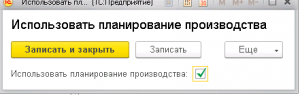





Добрый день! Уже 2.2 давно в работе… Смотрела 2.2.4 — очень неплохо сделана. А между 2.1 и 2.2 принципиальная разница в планировании.
Так почему только сейчас и про 2.1?
(1) Во время внедрения был поднят вопрос версии — 2.1 или 2.2. При детальном изучении вопроса оказалось, что в 2.2 не всё так радужно, как кажется вначале. Но соглашусь, оперативное планирование в 2.2 намного удобнее.
За статью спасибо, хотя впечатление, что писали на отмашку. Кто знает, вряд ли узнает что-то новое, кто не знает, вряд ли осилит до конца. Стена текста и несколько слайдов, очень тяжело читать.
И желательно названия отчетов, документов, обработок выделять кавычками.
Здравствуйте, коллеги!
Искал возможность учета отпусков сотрудников при планировании производства.
Но в статье не увидел.
Есть уникальные специалисты, без которых невозможно осуществить операцию, например, настройку прибора.
Как учесть его отсутствие при планировании производства?
В конфигурации 2.4?
(4)в качестве рабочего центра